【PS实战】逐步打造静物的艺术色调(大学作业)
目录
- 前言
- 一、效果预览
- 二、详细操作步骤
- (一)打开原始图片
- (二)色相 / 饱和度调整(奠定基础色调)
- (三)色彩平衡调整(优化整体色调倾向)
- (四)可选颜色调整(精细修正色彩)
- (五)盖印图层 + 曲线调整(增强画面对比度)
- (六)纯色调整层(添加蓝色基调)
- (七)混合模式 + 不透明度(实现色调融合)
- (八)色阶调整(精细优化明暗)
- (九)新建图层 + 渐变填充(添加暗角氛围)
- (十)混合模式 + 图层蒙版(优化暗角效果)
- (十一)保存文件(保留可编辑格式)
- 总结
前言
在 Photoshop 中,通过调整图层和混合模式的组合,我们可以为普通静物照片赋予独特的艺术色调。本文将以详细的步骤,带大家完成从原始图片到艺术效果的完整制作过程。
一、效果预览
本次案例将从一张普通的 “静物.jpg” 图片出发,通过色相 / 饱和度、可选颜色、曲线等步骤的调整,最终呈现出带有浓郁艺术氛围的静物效果,并保存为 “静物的艺术色调.psd” 文件。整个过程不破坏原始图片像素,全部基于调整图层操作,方便后续修改。

二、详细操作步骤
(一)打开原始图片
首先启动 Photoshop 软件,通过以下两种方式打开 “静物.jpg” 文件:
-
方式 1:点击菜单栏【文件】→【打开】,在弹出的对话框中找到 “静物.jpg” 所在路径,选中文件后点击【确定】。


-
方式 2:直接将 “静物.jpg” 文件拖拽到 PS 工作区空白处,即可快速打开。
注意:打开文件后,建议先观察图片的原始色调和光影分布,为后续调色明确方向。
(二)色相 / 饱和度调整(奠定基础色调)
色相 / 饱和度是调整整体色调的核心工具,本次将通过它改变静物的基础色彩倾向:
-
切换到【图层】面板(若未显示,可通过【窗口】→【图层】调出),点击面板下方的【创建新的填充或调整图层】按钮(图标为圆形,一半黑色一半白色)。

-
在弹出的下拉菜单中选择【色相 / 饱和度】命令,此时 PS 会自动生成一个 “色相 / 饱和度 1” 调整图层,同时弹出【属性】面板。


-
在【属性】面板中按照图所示设置参数(具体参数需结合图片实际情况,通常可适当降低饱和度、微调色相,让色调更柔和)。

-
调整完成后,对比原始图片,可发现静物的色彩已初步呈现艺术感。

技巧:调整图层自带蒙版,若部分区域不需要调色,可使用黑色画笔在蒙版上涂抹,恢复原始色彩。
(三)色彩平衡调整(优化整体色调倾向)
色彩平衡主要用于调整画面的阴影、中间调、高光区域的色彩,进一步优化整体色调:
-
点击【创建新的填充或调整图层】→【色彩平衡】,生成 “色彩平衡 1” 调整图层。


-
在【属性】面板中,分别切换 “阴影”“中间调”“高光” 选项,按照图所示设置参数(例如在中间调中增加蓝色,让画面更具冷调艺术感)。
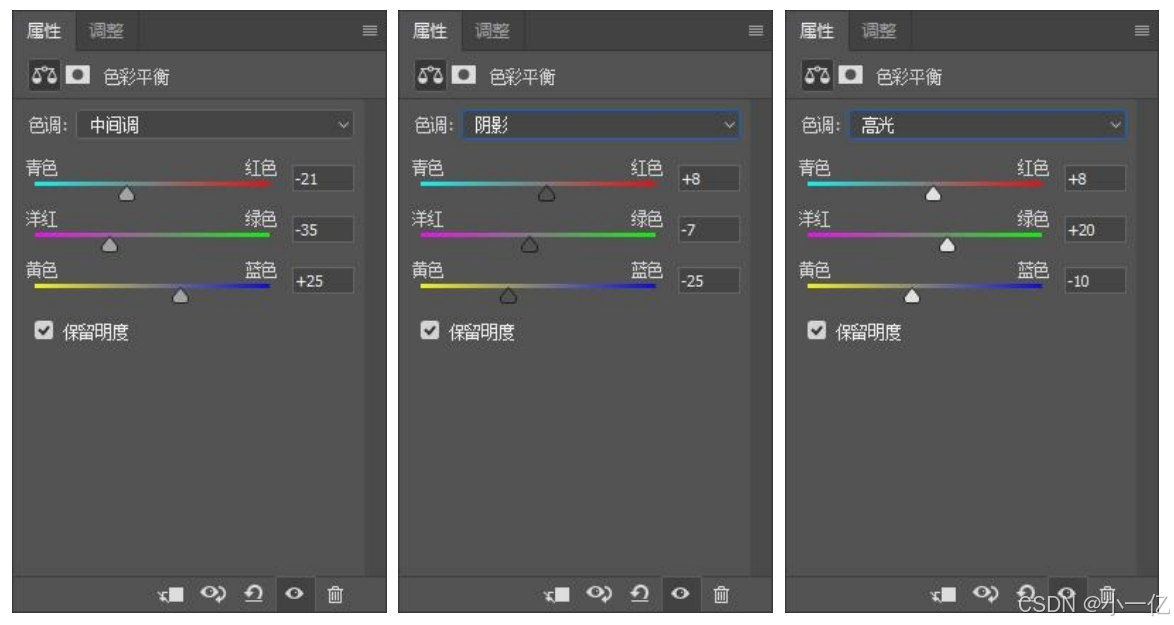
-
调整完成后,图片的整体色调会更统一,氛围更突出。

(四)可选颜色调整(精细修正色彩)
可选颜色能针对特定颜色(如红、黄、蓝等)进行微调,让画面色彩更协调:
-
再次点击【图层】面板下方的【创建新的填充或调整图层】按钮,选择【可选颜色】命令,生成 “选取颜色 1” 调整图层。


-
在弹出的【属性】面板中,分别对 “红色”“黄色”“中性色” 等选项按照图所示设置参数。

-
调整后,图片的色彩细节会更丰富,色彩过渡更自然。

(五)盖印图层 + 曲线调整(增强画面对比度)
盖印图层能将之前的所有调整效果合并为一个新图层,方便后续操作;曲线则用于调整画面的明暗对比度:
-
按快捷键 Shift+Ctrl+Alt+E,PS 会自动生成一个 “图层 1”,该图层包含了前面所有调整图层的效果(注意:盖印后不影响原始调整图层,后续仍可修改)。

-
点击【创建新的填充或调整图层】→【曲线】,生成 “曲线 1” 调整图层。

-
在【属性】面板中,点击曲线并拖拽,按照图所示调整曲线形态(通常可适当提高高光、压低阴影,增强画面层次感)。
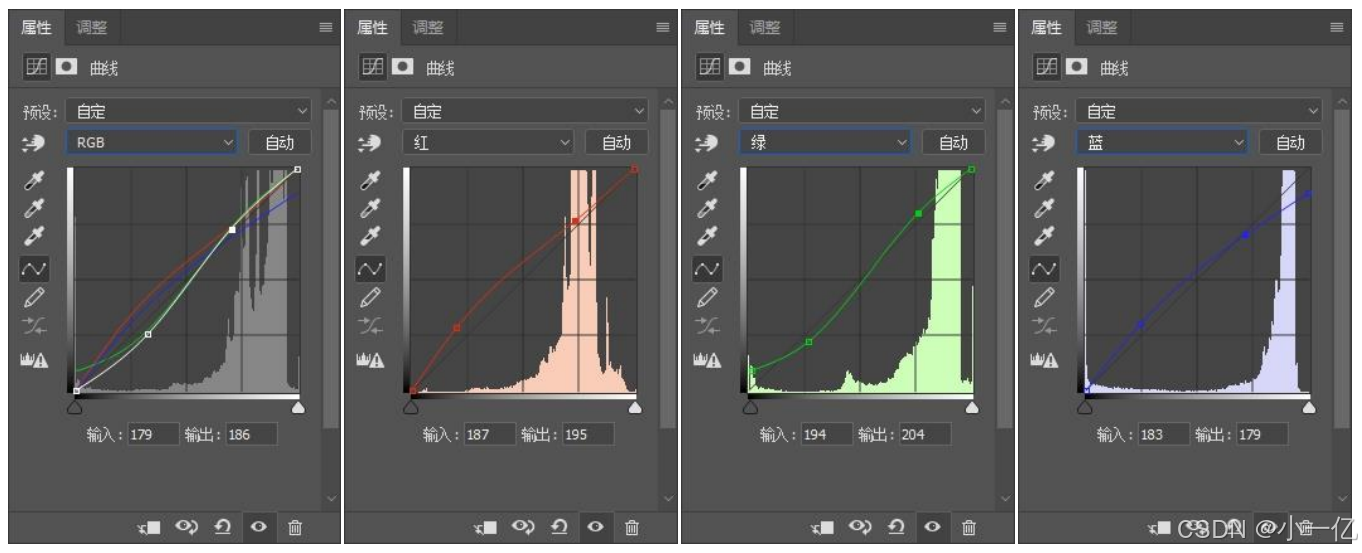
-
调整后,画面的明暗对比会更强烈,细节更清晰。

(六)纯色调整层(添加蓝色基调)
通过纯色调整层叠加,为画面增加统一的色彩基调:
-
点击【创建新的填充或调整图层】→【纯色】,弹出【拾色器】对话框。

-
在【拾色器】中设置颜色为蓝色,具体参数为 R:0, G:0, B:102(可直接在 RGB 数值框中输入,确保颜色准确),点击【确定】,生成 “颜色填充 1” 调整层。

(七)混合模式 + 不透明度(实现色调融合)
纯色调整层默认会覆盖画面,需通过混合模式和不透明度设置,让蓝色与原画面融合:
-
选中 “颜色填充 1” 调整层,在【图层】面板的 “混合模式” 下拉菜单中选择 “排除”(“排除” 模式能让纯色与原画面色彩产生柔和的融合效果)。


-
将 “不透明度” 参数调整为 “30%”(降低不透明度,避免蓝色过于浓重,影响画面细节),设置后的图层状态如图所示。

-
调整后,画面会呈现出淡淡的蓝色艺术感,且不破坏原有色彩细节。
(八)色阶调整(精细优化明暗)
色阶与曲线类似,可进一步精细调整画面的明暗分布,让画面更通透:
-
点击【创建新的填充或调整图层】→【色阶】,生成 “色阶 1” 调整图层。

-
在【属性】面板中,按照图所示设置参数(拖动黑色、灰色、白色滑块,分别调整阴影、中间调、高光的明暗)。
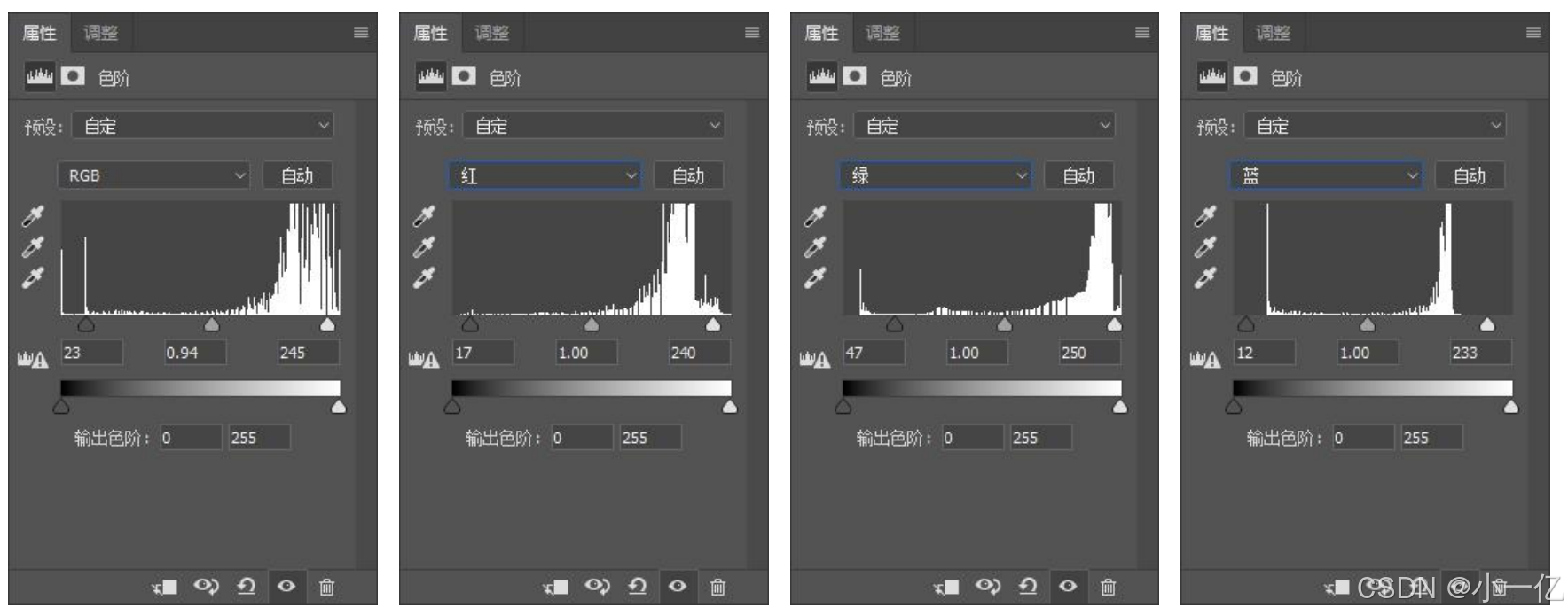
-
调整后,画面的明暗过渡会更自然,整体更通透。

(九)新建图层 + 渐变填充(添加暗角氛围)
为了突出画面中心的静物主体,我们可以添加从暗红色到透明的径向渐变,营造暗角效果:
-
点击【图层】面板下方的【创建新图层】按钮,生成 “图层 2”。

-
选择左侧工具栏中的【渐变】工具(快捷键 G),点击顶部选项栏中的 “渐变编辑器”,设置渐变颜色为:从暗红色(R:50, G:5, B:5)到透明。


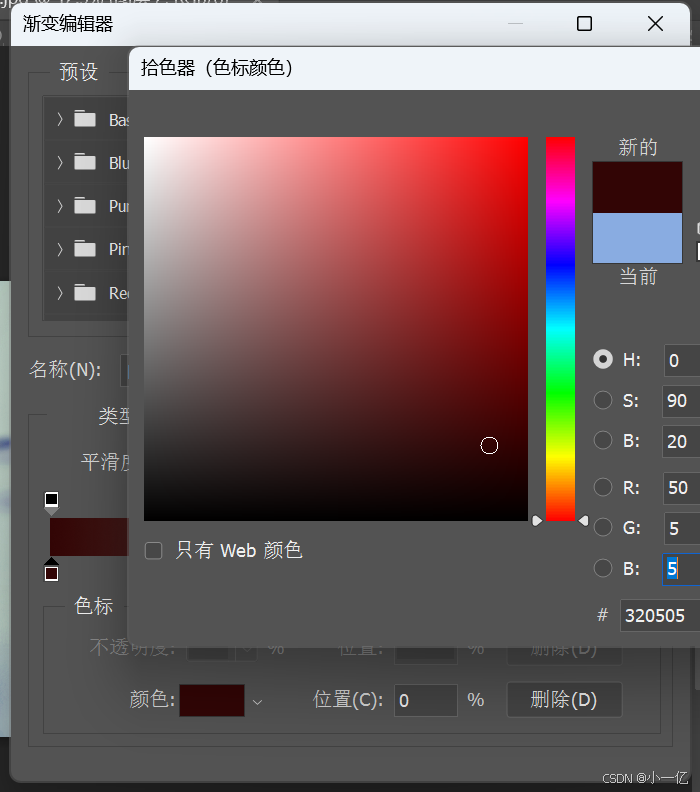
-
在 “渐变编辑器” 中,将渐变类型设置为 “径向渐变”,然后在 “图层 2” 中,从画面中心向外拖动鼠标,完成渐变填充(填充时可多次尝试,确保渐变范围合适)。

(十)混合模式 + 图层蒙版(优化暗角效果)
通过混合模式和蒙版,让暗角与原画面更自然融合,同时保护中心主体:
- 选中 “图层 2”,将其混合模式设置为 “线性加深”(“线性加深” 能让暗角与画面阴影更好地融合,增强氛围)。

-
点击【图层】面板下方的【添加图层蒙版】按钮(图标为矩形内带圆形),为 “图层 2” 添加一个白色蒙版。

-
选择【画笔】工具(快捷键 B),设置前景色为黑色,画笔硬度调整为 “0%”(柔边画笔),不透明度为 “30%-50%”。
-
在画面中心位置轻轻喷绘黑色(喷绘时可放大画布,确保边缘过渡自然),此时蒙版上黑色区域会隐藏 “图层 2” 的暗角效果,突出中心静物,最终效果如图所示。

(十一)保存文件(保留可编辑格式)
所有调整完成后,需保存为 PSD 格式,以便后续修改:
- 按快捷键 Shift+Ctrl+S,弹出【另存为】对话框。
- 在对话框中选择保存路径,文件名设置为 “静物的艺术色调.psd”,保存类型选择 “Photoshop (*.PSD; *.PDD; *.PSDT)”,点击【保存】即可。
提示:PSD 格式会保留所有图层和调整参数,若需导出为图片格式(如 JPG、PNG),可按 Ctrl+Shift+Alt+S,选择对应的格式保存。
总结
- 调整图层的优势:本次教程全程使用调整图层,未破坏原始图片像素,若后续想修改某一步效果,只需双击对应调整图层的【属性】图标即可重新设置。
- 混合模式的灵活运用:“排除”“线性加深” 等混合模式是打造艺术色调的关键,大家可尝试其他混合模式(如 “柔光”“叠加”),探索不同的色彩效果。
- 参数的灵活性:教程中的参数(如色相数值、不透明度)需结合具体图片调整,建议先按照教程参数操作,熟悉后再根据自己的审美修改。
如果这篇文章对您有所帮助,点个赞,收藏鼓励一下吧!要是您觉得我的内容还不错,顺手点个关注✨ 那就再好不过啦!关注我,后续将持续为您输出更多同类型优质内容。
